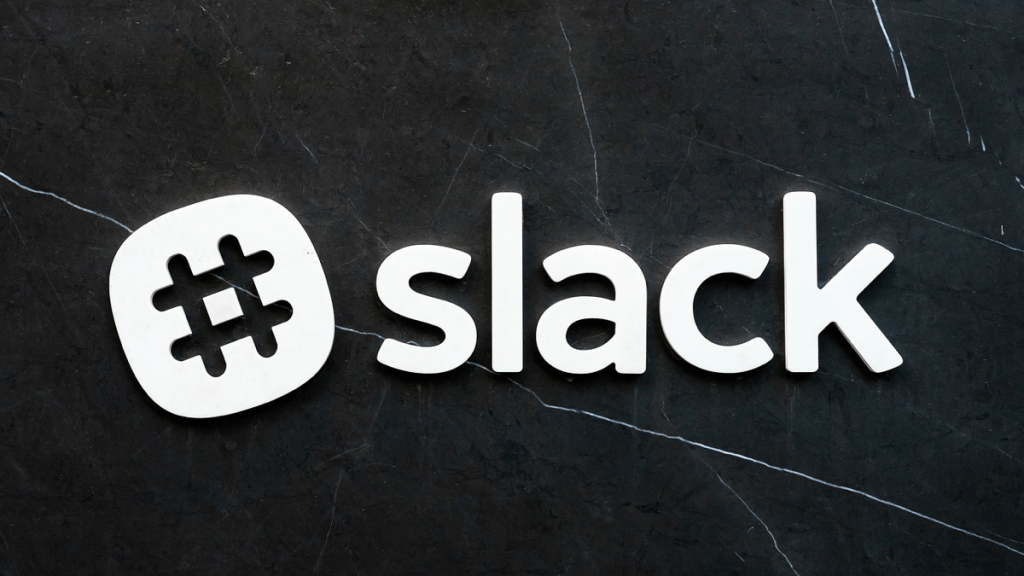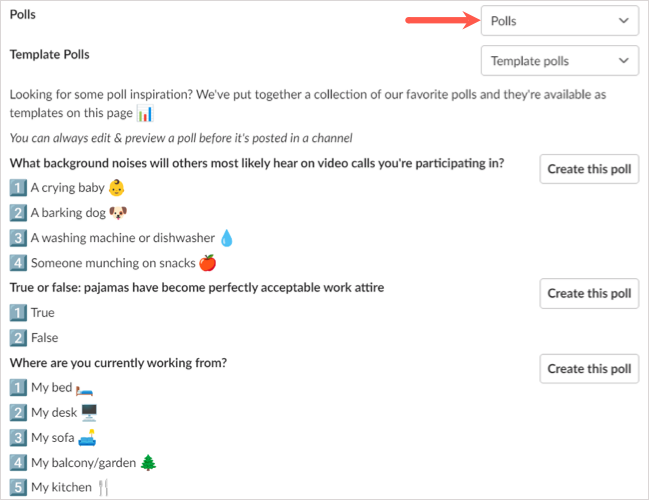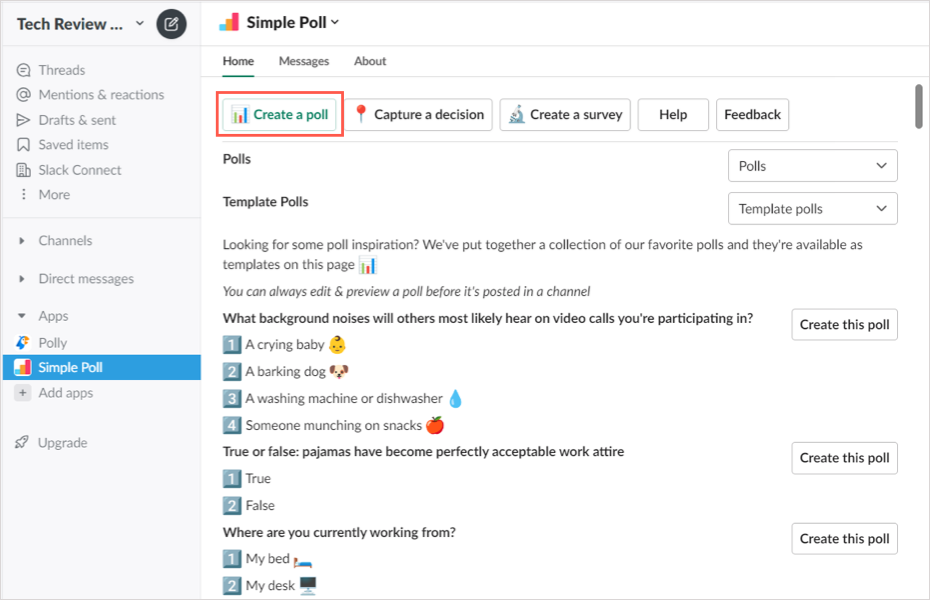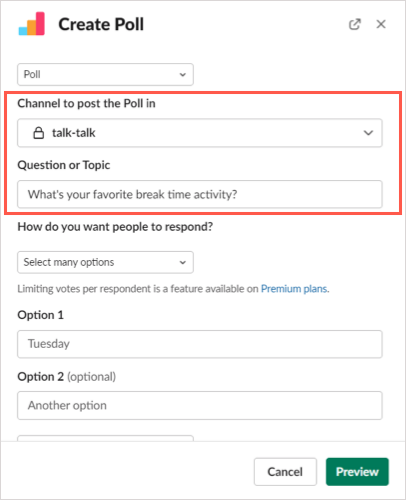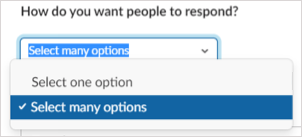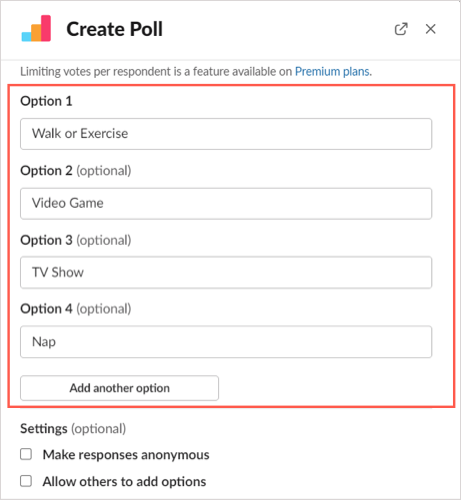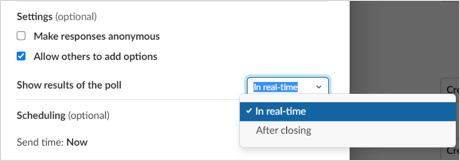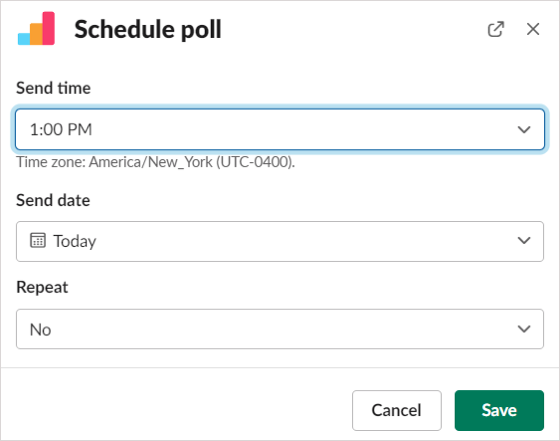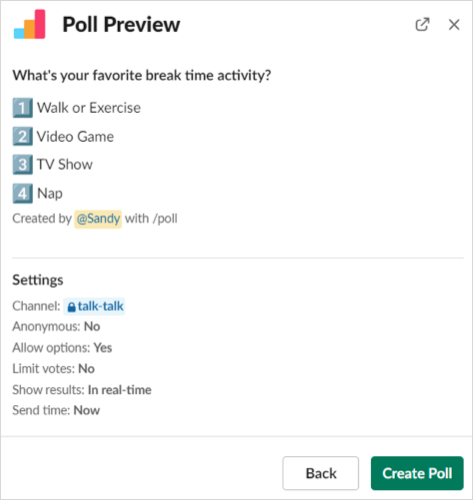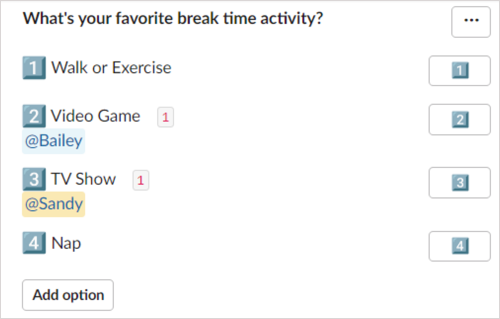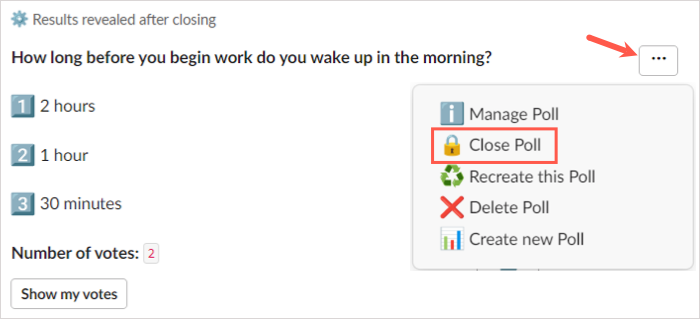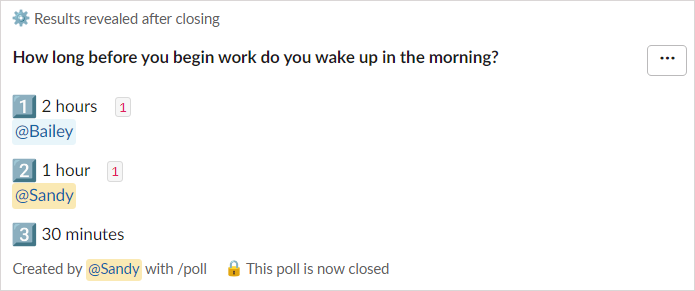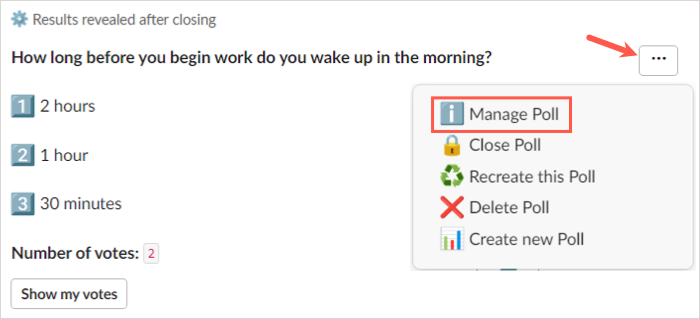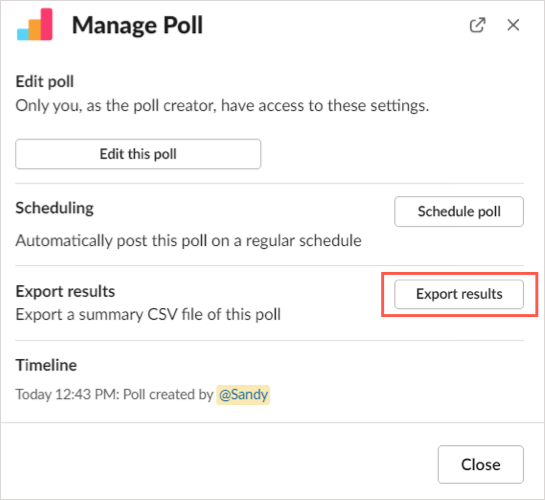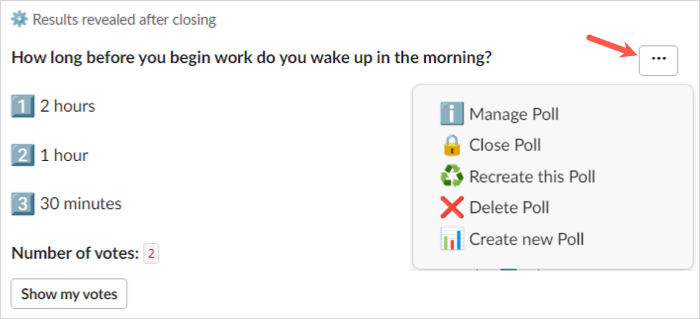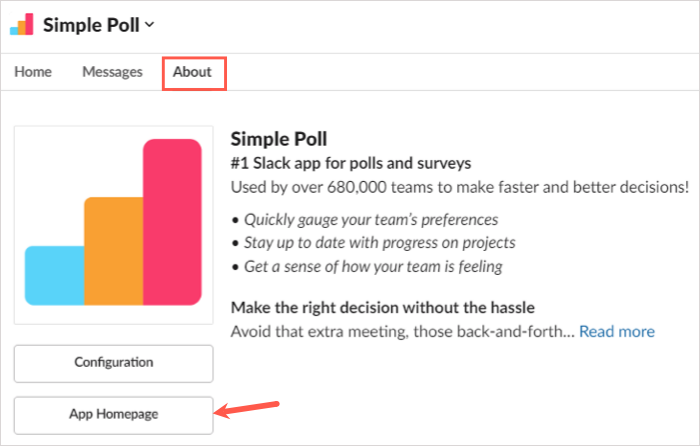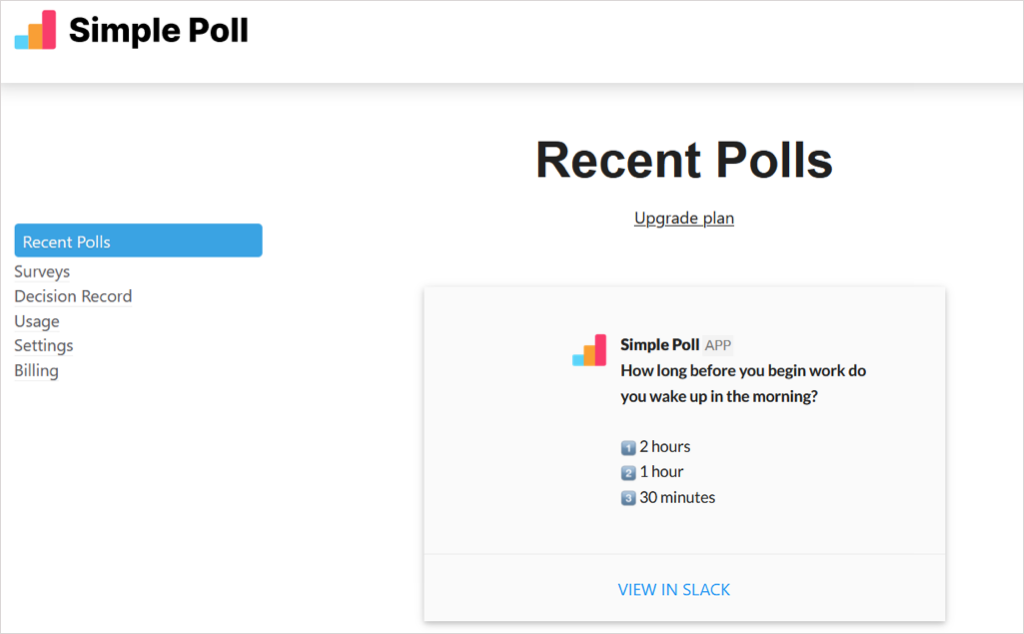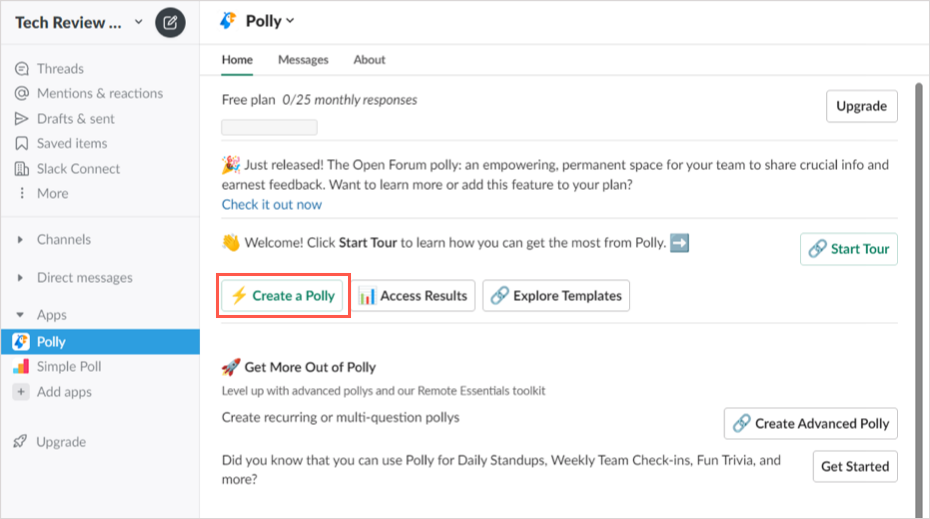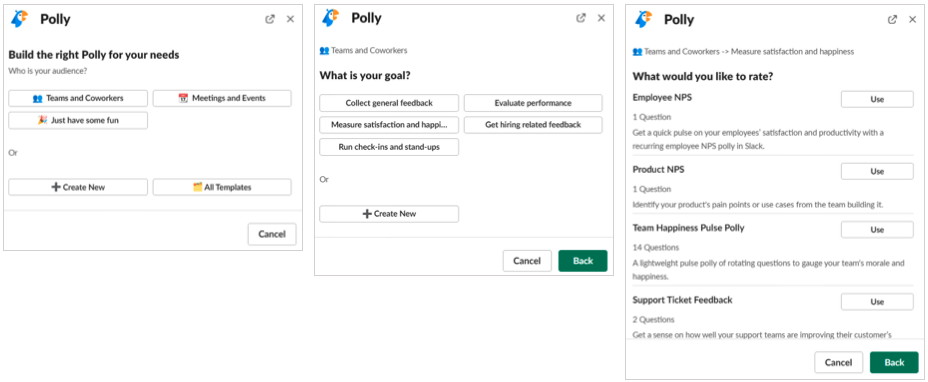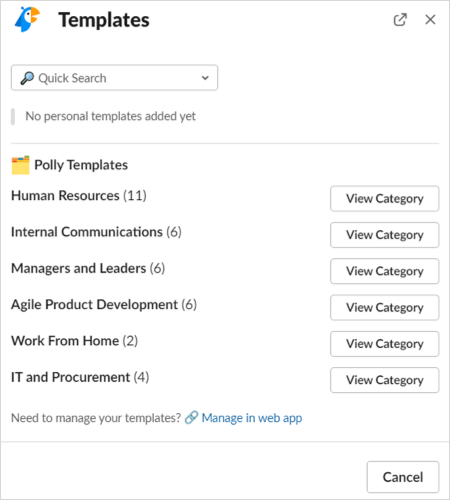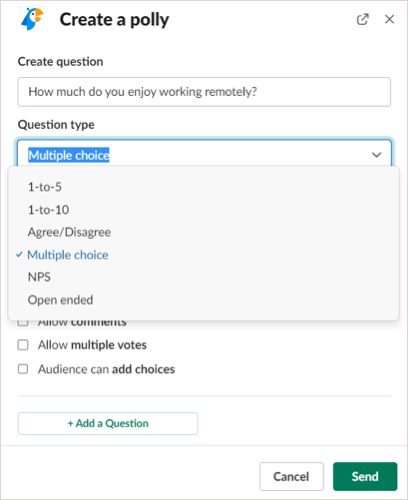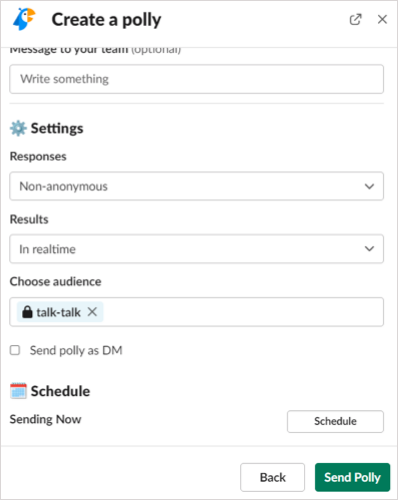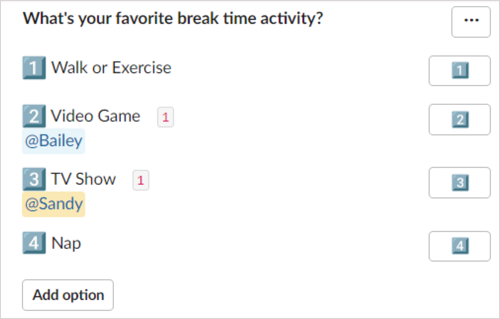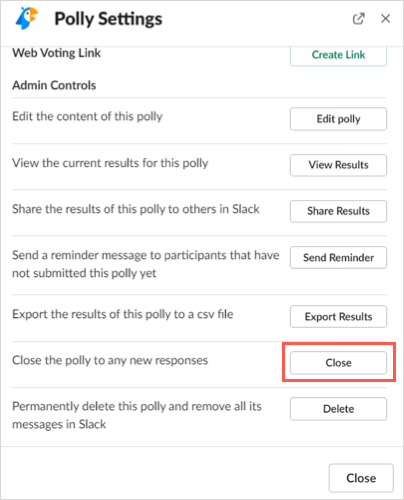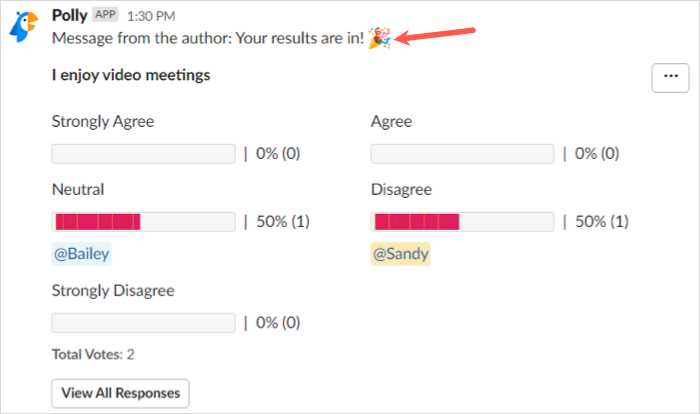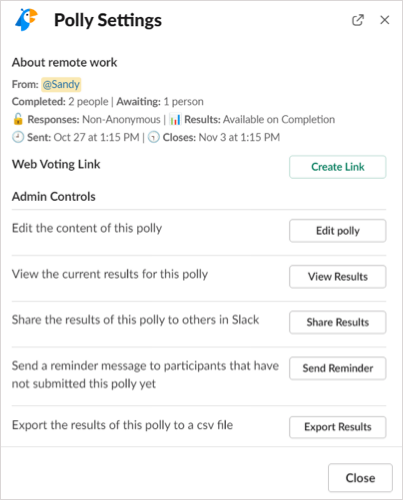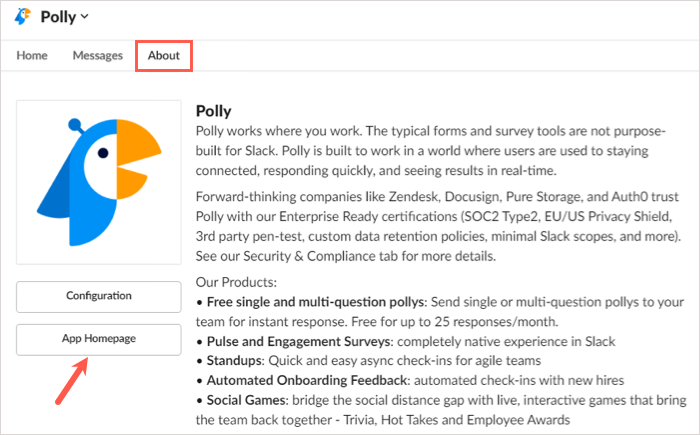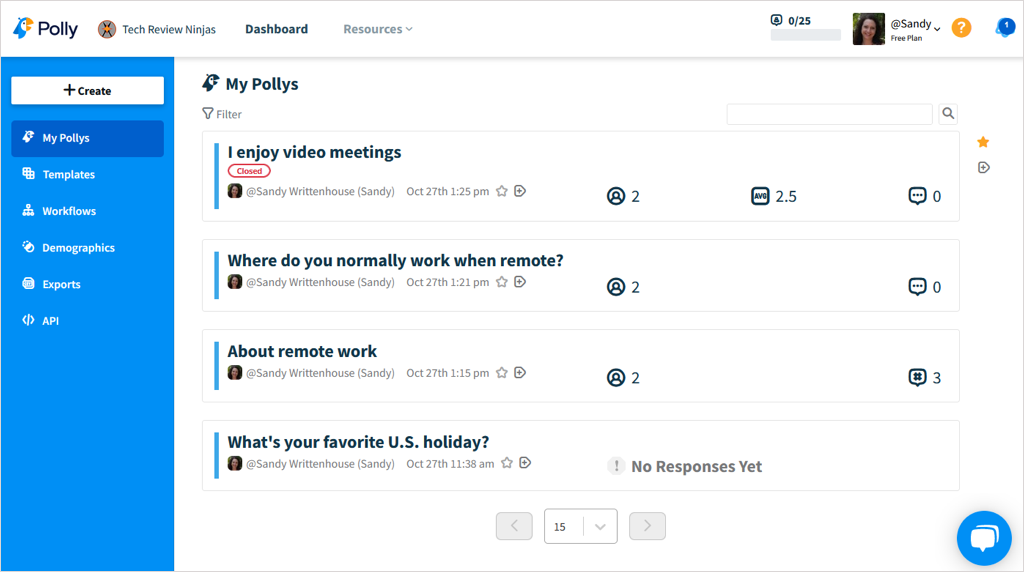Када желите да прикупите мишљења свог особља или чланова тима, зашто не бисте пробали анкету у Слацк-у? Ако већ користите Слацк за комуникацију , ово је идеално место.
Иако Слацк не нуди сопствену функцију анкетирања, можете користити неколико апликација трећих страна. Они вам омогућавају да поставите анкету и искористите предности додатних функција које вам могу бити корисне. Ево како да направите анкету у Слацк-у са две популарне апликације са свим функцијама.
Напомена : Можете користити следећа упутства у апликацији Слацк за десктоп рачунаре или на вебу . Поред наведених веза, апликације можете добити из Слацк директоријума апликација.
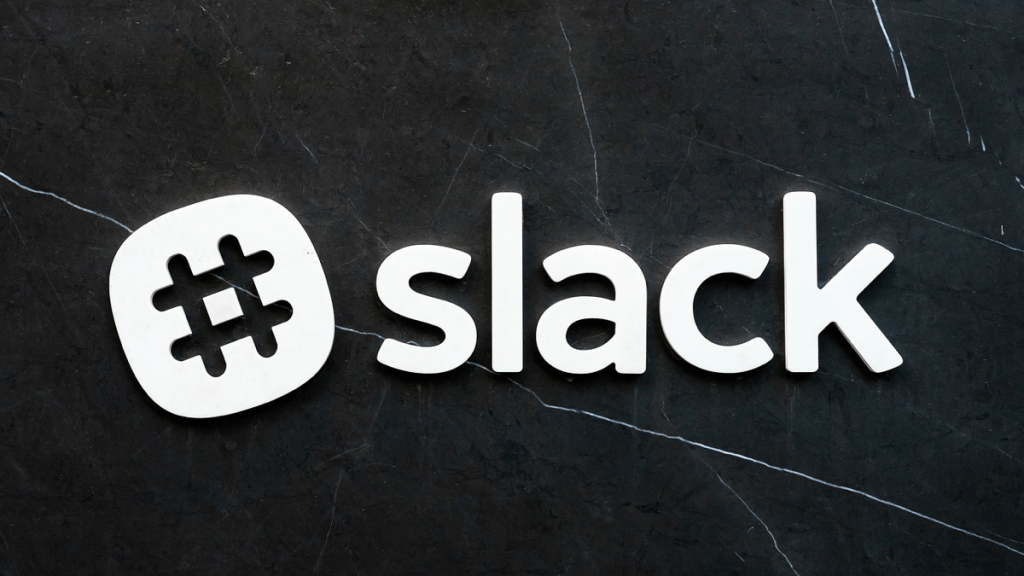
Направите Слацк анкету помоћу једноставне анкете
Када додате Једноставну анкету у Слацк , изаберите је у одељку Апликације на левом менију или користите Слацк пречицу.
Да бисте видели шаблоне анкета, изаберите Анкете на падајућој листи на врху. Затим можете да изаберете шаблон тако што ћете изабрати Креирај ову анкету поред њега. Такође можете прилагодити шаблон који одаберете, тако да нисте ограничени на опције питања и одговора које нуди.
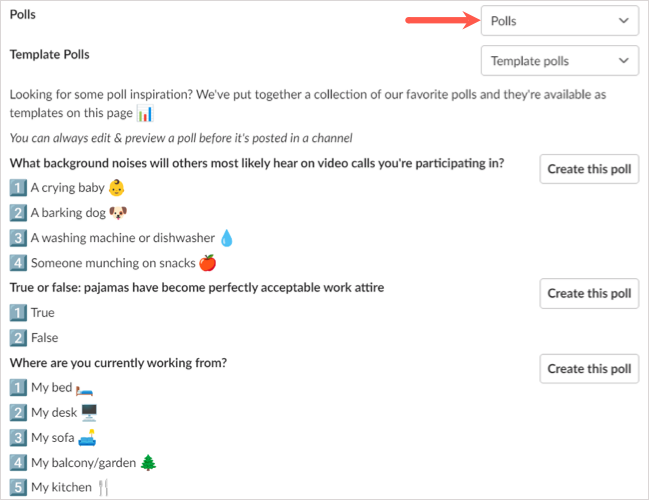
Да бисте креирали анкету од нуле, изаберите Креирај анкету на врху.
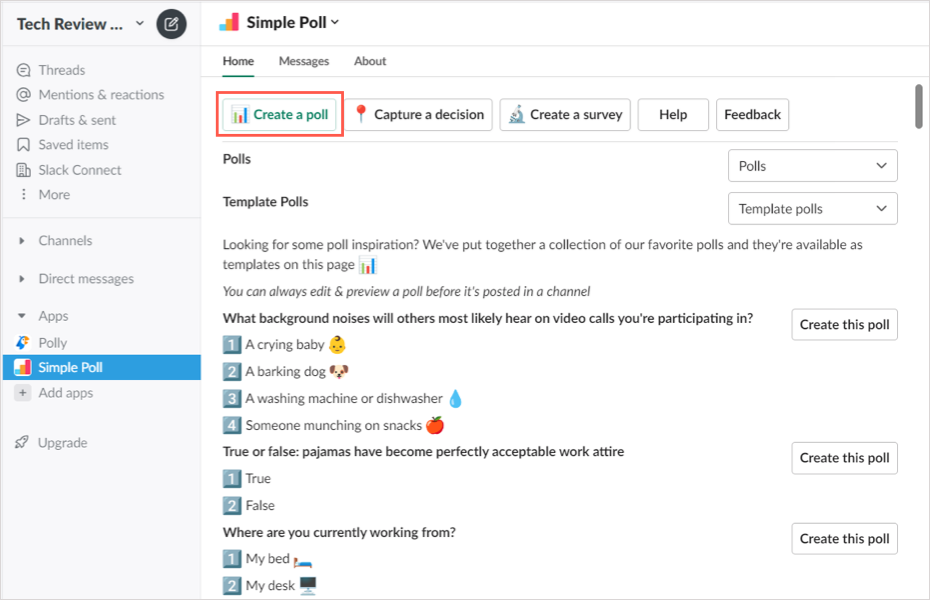
- Када се отвори прозор Креирај анкету, почните тако што ћете изабрати Слацк канал за постављање анкете. Затим додајте или прилагодите питање или тему за анкету.
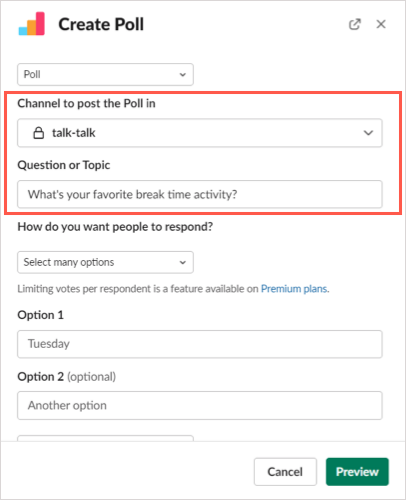
- Затим изаберите како желите да други одговоре, да ли желите да дозволите само један одговор или више од једног. Ово последње је доступно само уз плаћене планове.
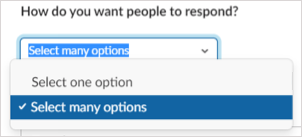
- Затим додајте или прилагодите сваку опцију одговора. Можете додати још помоћу дугмета Додај другу опцију .
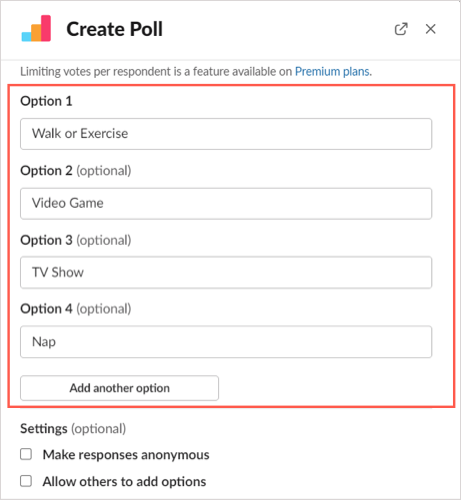
- Када подесите ове ставке за своју анкету, можете да прилагодите подешавања. Означите поља за потврду да одговори буду анонимни или да се испитаницима омогући да додају више опција по жељи. Такође можете приказати резултате анкете у реалном времену или након завршетка анкете користећи одговарајући падајући оквир.
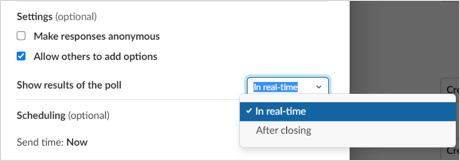
- Коначно, можете заказати анкету за одређени датум и време или је одмах објавити.
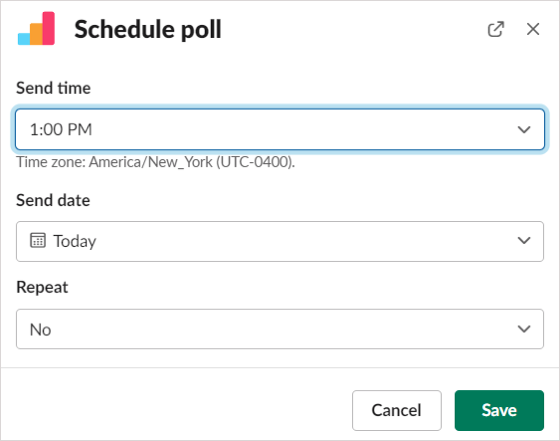
- Изаберите Преглед да бисте видели како ће ваша анкета изгледати. Да унесете измене, изаберите Назад , да бисте објавили или заказали, изаберите Креирај анкету .
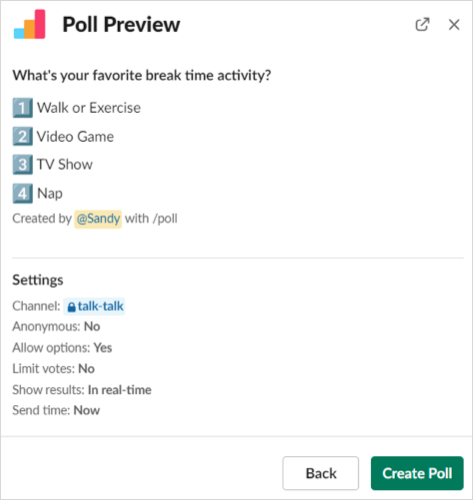
Погледајте резултате паметне анкете
Када подесите анкету, имате опцију да прикажете резултате у реалном времену или када се анкета заврши као што је раније описано. Такође можете преузети резултате као ЦСВ датотеку ако желите да их сачувате.
Резултати у реалном времену
Да бисте одмах видели резултате, једноставно погледајте анкету на каналу где сте је поставили. Видећете или корисничко име(а) испод изабраних одговора или квачице ако користите анонимне анкете.
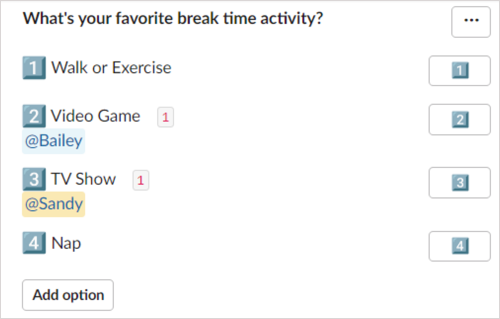
Резултати након затварања анкете
Да бисте видели резултате након што затворите анкету, изаберите три тачке у горњем десном углу анкете и изаберите Затвори анкету .
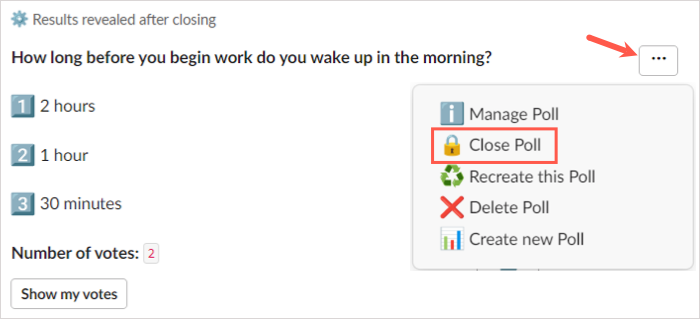
Од вас ће се тражити да потврдите да желите да затворите анкету и прикажете резултате. Изаберите Да да бисте наставили.
Ви као и други на каналу тада видите резултате на самој анкети са корисничким именима или квачицама.
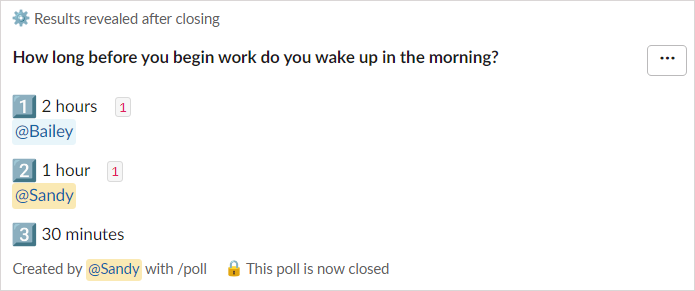
Резултати у датотеци
Да бисте добили ЦСВ датотеку са резултатима анкете, изаберите три тачке у горњем десном углу анкете и изаберите Управљај анкетом .
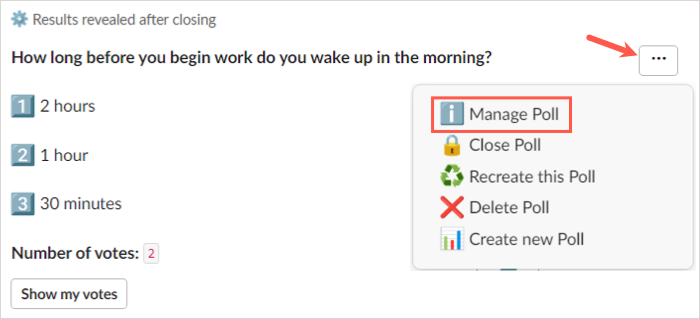
Затим изаберите Извези резултате у искачућем прозору.
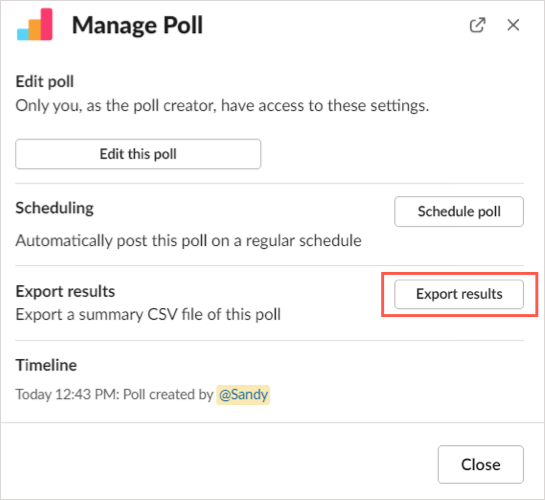
Бићете преусмерени на Једноставну анкету на вебу и резултати ће се аутоматски преузети. Идите на подразумевану фасциклу за преузимање вашег претраживача да бисте добили датотеку.
Додатне акције паметне анкете
Поред креирања и затварања анкете, можете да измените, поново направите или избришете анкету. Изаберите три тачке у горњем десном углу анкете да бисте изабрали једну од ових радњи.
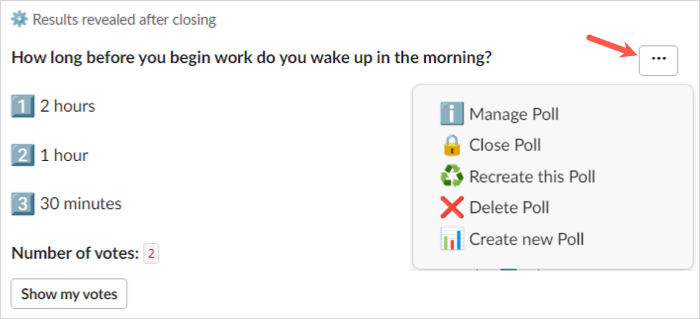
- Управљање анкетом : Уредите анкету, промените њен распоред или извезите резултате.
- Поново креирајте ову анкету : Дуплирајте анкету, по жељи унесите измене у њу и поставите је као нову анкету.
- Избриши анкету : Уклоните анкету и њене резултате са канала. Упозорење : Од вас се неће тражити да потврдите, па будите сигурни да желите да избришете анкету пре него што изаберете ову радњу.
Такође можете да користите контролну таблу паметне анкете на вебу. Да бисте посетили своју контролну таблу, изаберите апликацију Смарт Полл у Слацк-у, идите на картицу Абоут у горњем десном углу и изаберите Почетна страница апликације .
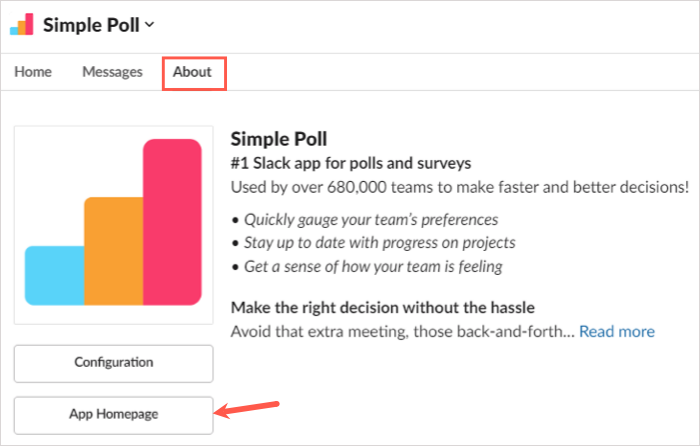
Пријавите се помоћу налога који сте користили да бисте додали Слацк апликацију, а затим погледајте своје опције анкете, анкете и подешавања.
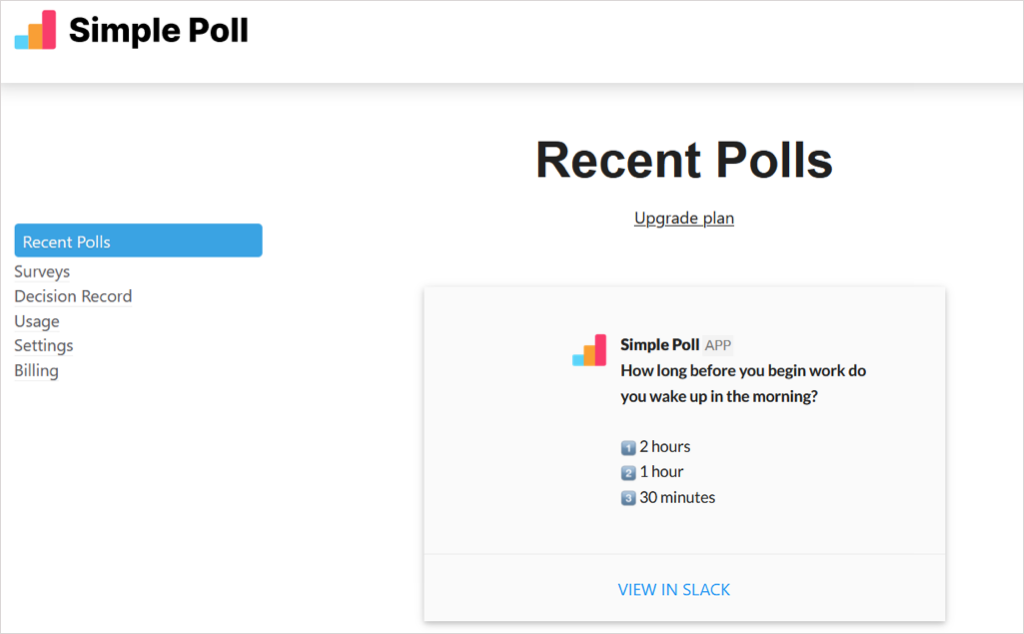
Имајте на уму да неке функције нису доступне уз бесплатни план Смарт Полл .
Направите Слацк анкету са Поли
Након што додате Поли у Слацк , изаберите је у одељку Апликације у левом менију или користећи Слацк пречице . При врху следећег екрана изаберите Креирај Поли .
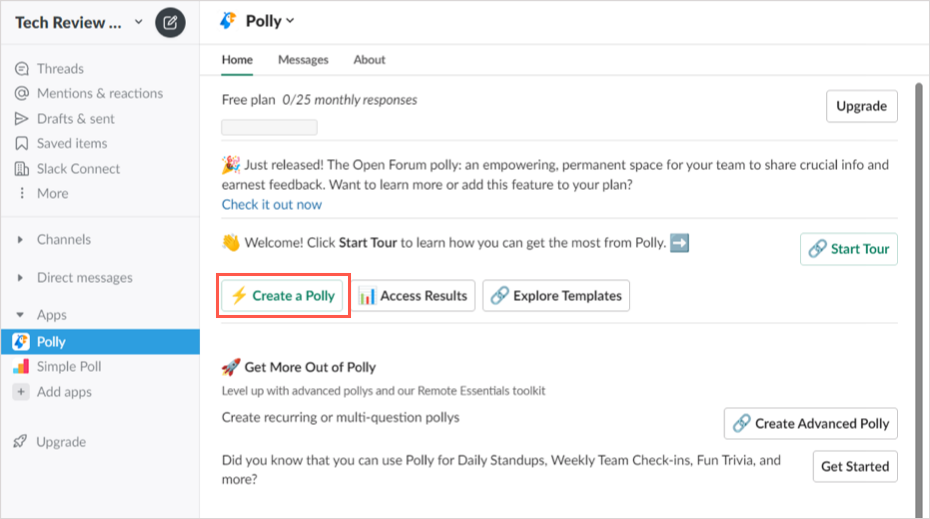
Да бисте покренули анкету, можете одабрати своју публику, погледати шаблоне анкете или креирати анкету од нуле.
Ако одаберете публику, видећете још један или два упита након тога да бисте сузили опције. Ако видите анкету коју желите, изаберите Користи са десне стране.
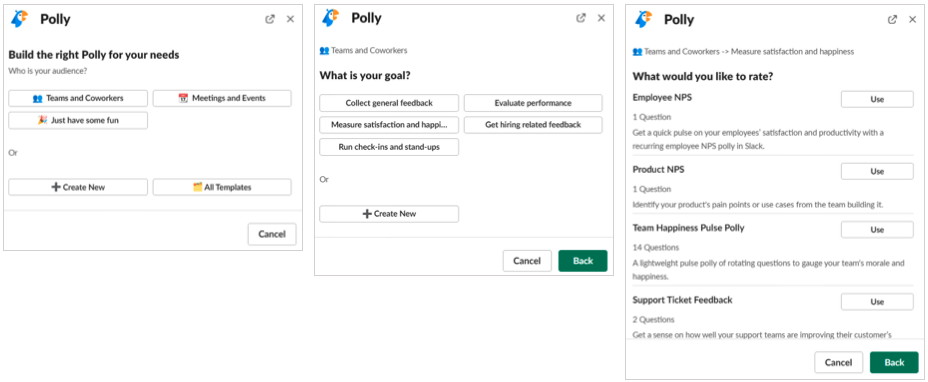
Ако желите да видите шаблоне, онда можете да користите брзу претрагу на врху или видите опције по категоријама. Када пронађете шаблон који желите, изаберите Користи на десној страни.
Када одаберете један од ових шаблона за публику или категорије, онда можете прилагодити опције анкете и преуредити питања ако имате више од једног.
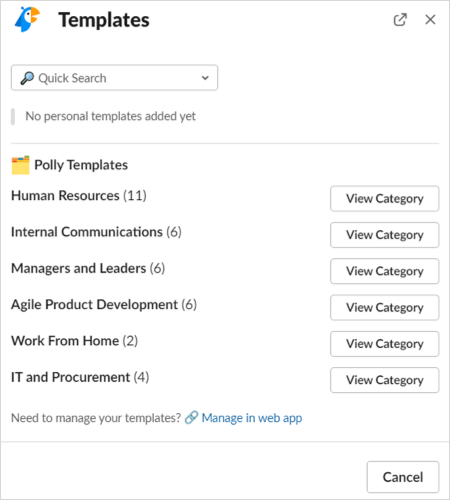
- Да бисте креирали анкету од нуле, изаберите ту опцију у искачућем прозору. Затим напишите своје питање у анкети и изаберите тип питања као што је вишеструки избор, слажем се/не слажем се, отворен или бројчана скала.
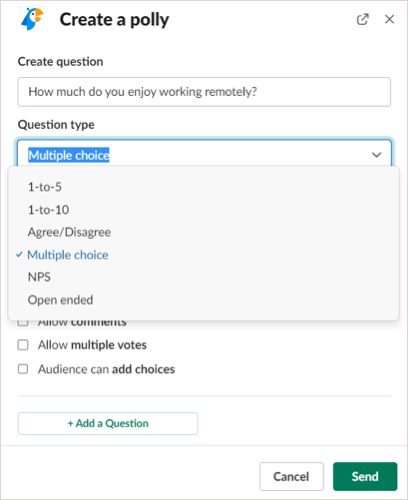
- Затим унесите изборе одговора у зависности од типа питања који изаберете. Опционо, можете означити поља за обавезне, коментаре, више гласова и могућност додавања опција. Изаберите Потврдите питања .

- Затим изаберите Слацк канал на који желите да поставите анкету или означите поље за потврду да бисте је послали као директну поруку .
- За одређене типове питања имате додатне опције као што су заказивање, анонимни одговори и када да прикажете резултате, изаберите Подешавања или Распоред да бисте прилагодили ове опције.
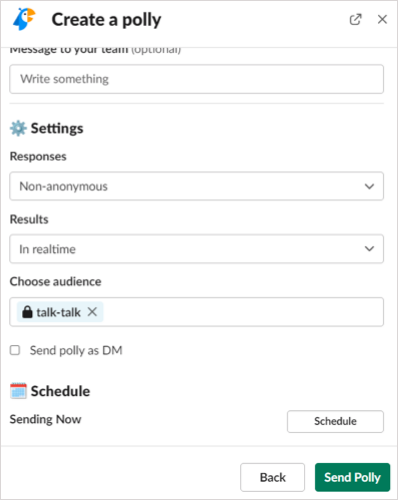
- Када завршите са подешавањем свега за своју анкету, изаберите Пошаљи или Пошаљи Полли да бисте је објавили.
Погледајте резултате Полли
У зависности од тога како сте поставили анкету, можете приказати резултате у реалном времену или када се анкета затвори као што је горе описано. Такође можете преузети ЦСВ датотеку са резултатима ако надоградите на плаћени план.
Резултати у реалном времену
Да бисте видели резултате како стигну, погледајте анкету на каналу где сте је поставили. Видећете или Слацк корисничко име(а) испод одговора или друге индикаторе у зависности од типа питања за анонимне одговоре.
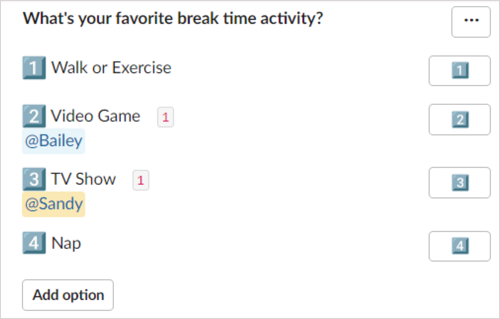
Резултати након затварања анкете
Да бисте видели резултате након што затворите анкету, можете је затворити ручно или сачекати да Поли то уради за недељу дана.
Да бисте сами затворили анкету, изаберите три тачке у горњем десном углу и изаберите Подешавања . Изаберите Затвори и потврдите.
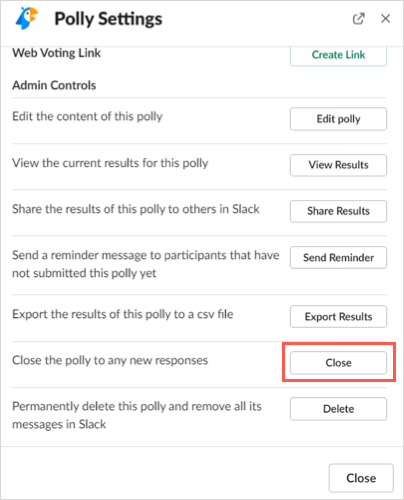
Затим ћете видети резултате на каналу са анкетом. Ако дозволите Поли да аутоматски затвори анкету, видећете да се резултати појављују на истом каналу где сте поставили анкету након што се она затвори.
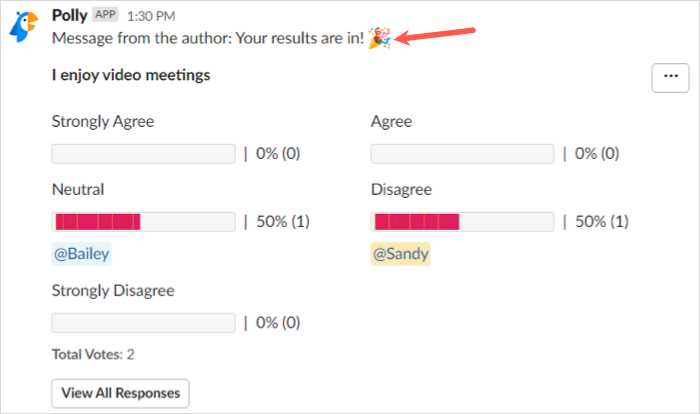
Додатне Полли акције
Осим што креирате и затварате анкету, можете да измените, поново отворите или избришете анкету, баш као код паметне анкете. Изаберите три тачке у горњем десном углу анкете и изаберите Подешавања .
Тада ћете видети дугмад за уређивање анкете, поновно отварање затворене анкете са новим датумом затварања и брисање анкете. Изаберите радњу коју желите и пратите следећа упутства.
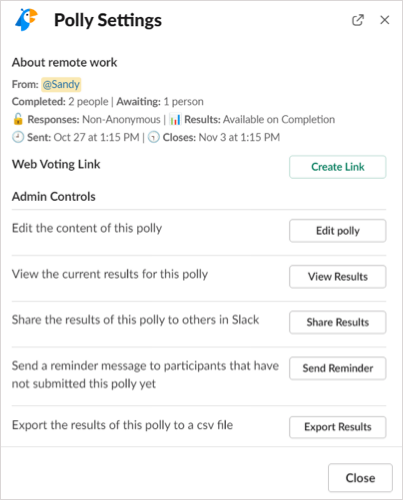
Такође можете користити Полли на вебу. Да бисте посетили своју Полли контролну таблу, изаберите Полли апликацију у Слацк-у, идите на картицу О нама на врху и изаберите Почетна страница апликације .
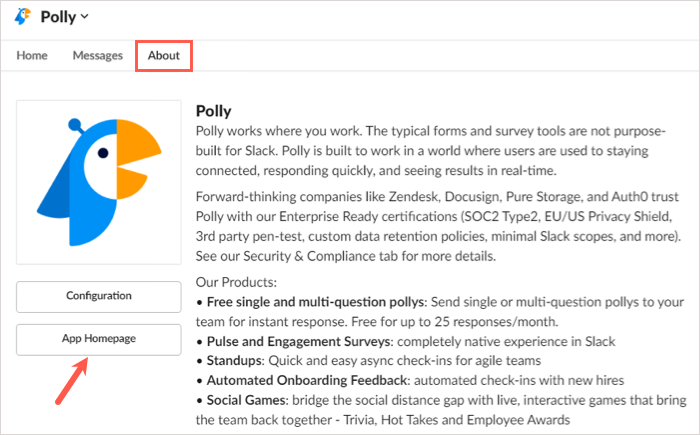
Затим се пријавите помоћу налога који сте користили за додавање апликације у Слацк и погледајте своје анкете, активности и шаблоне.
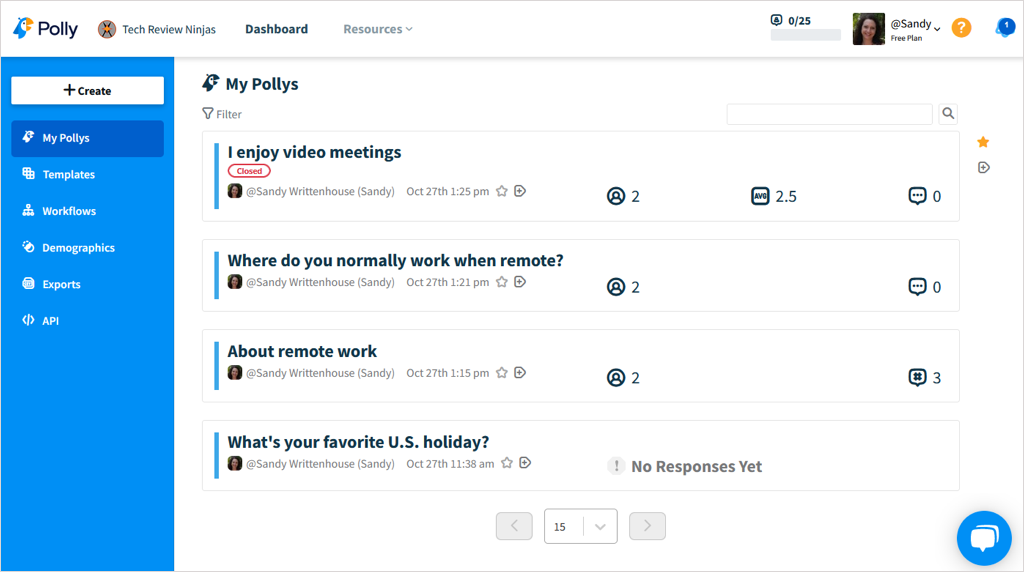
Имајте на уму да су неке функционалности доступне само са Полли-иним плаћеним плановима .
Прављење анкете у Слацк-у помоћу ових апликација није само лако, већ и забавно. Без обзира да ли имате озбиљно, пословно питање или неко забавно, забавно за подизање морала, испробајте једну од ових апликација.